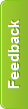Grafikprogramme in Verbindung mit mymat
Was ist bei Nutzung eines Grafikprogramms zu beachten?
1. Erstellen Sie Ihr Design als PNG Datei in Ihrem Grafik Programm (z.B. PhotoShop oder Corel Draw). ACHTUNG: Eine nachträgliche Umwandlung z.B. vom jpg Format in das png Format ist nicht ausreichend!
2. Verwenden Sie für Ihr Design ausschließlich die von uns druckbaren Farben. Unsere RGB Farbpalette für Ihr Grafikprogramm finden Sie auf dieser Seite (siehe unten) zum Download. Andere Farbwerte fürhen zu unerwünschten FArbzuweisungen im Editorenprogramm und zu Fehlerpixeln.
3. Nach dem Download entpacken Sie die Datei und laden diese in Ihr Grafikprogramm. So ist sichergestellt, dass Sie auschließlich mit den Farbwerten von mymat arbeiten. Es entsteht eine "saubere" Druckvorlage für Ihr Design.
4. Verwenden Sie bitte exakt die von uns angegebene Pixelwerte für Höhe und Breite Ihres Designs/Ihrer Datei. (siehe download unten)
1px entspricht 1 mm², d.h. die Auflösung beträgt 25 dpi.
Durch nachträgliches "zoomen" stimmen die Farbwerte für die einzelnen Bildpunkte nicht mehr.
5. Speichern Sie Ihre PNG Datei ab.
6. Wechseln Sie in den Mattendesigner. Wählen Sie bei Punkt 1 im Designer die Mattengröße, die den Daten Ihrer Grafik entspricht (z.B. bei 589 / 886 Pixel die Größe 60 / 89 cm).
7. Gehen Sie zu Punkt 5 (Motivauswahl) rechts neben der Zeichenfläche und dort auf "Eigene". Wählen Sie Ihre Datei bei "Bilder auswählen" und laden Sie diese in den Mattendesigner hoch.
8. Ihre Grafik passt exakt in den "Rahmen" des Designers. Verändern Sie hier bitte nichts mehr.
9. "Bestellen" und legen Sie Ihr Design im Warenkorb ab und setzen Ihren Einkauf fort oder schließen ihn ab ("zur Kasse").
Die Nichtbeachtung der obigen Schritte kann dazu führen, dass Ihr Design von unserem Programm an die erforderlichen Werte des Mattendesigners angepasst wird und es dabei zu einer ungewollten "Verpixelung" von Motiv- und Designelementen kommt.
Sie sind sich nicht sicher, ob Ihre Grafik zu einem guten Druckergebnis auf der Matte führt? Wir führen gerne einen Designcheck für Sie durch und prüfen Ihre Druckdaten und Ihr Design vor Produktionsbeginn. Wählen Sie im Editor einfach die Option "Datencheck".
Downloads
![]() Verfügbare Farben für PhotoShop und CorelDraw Farbpalette.pdf
Verfügbare Farben für PhotoShop und CorelDraw Farbpalette.pdf